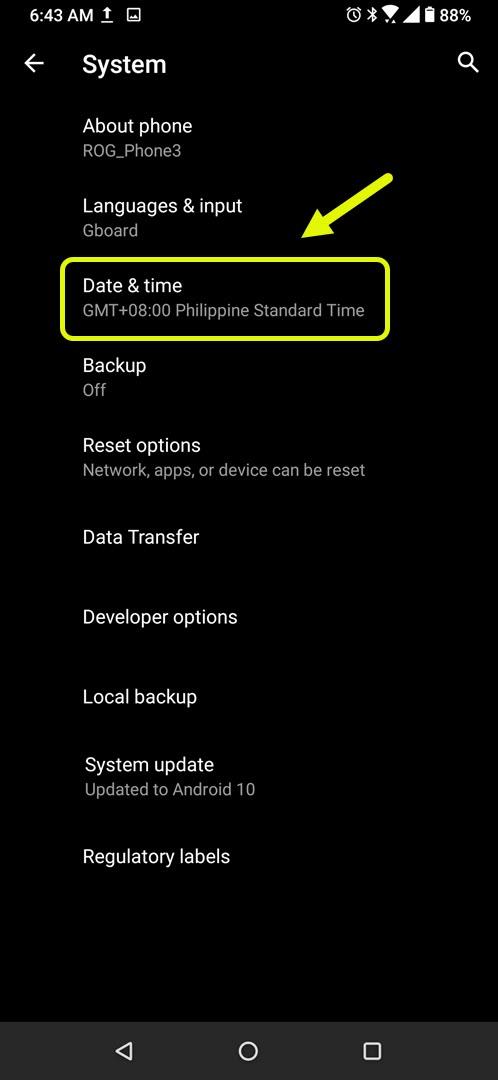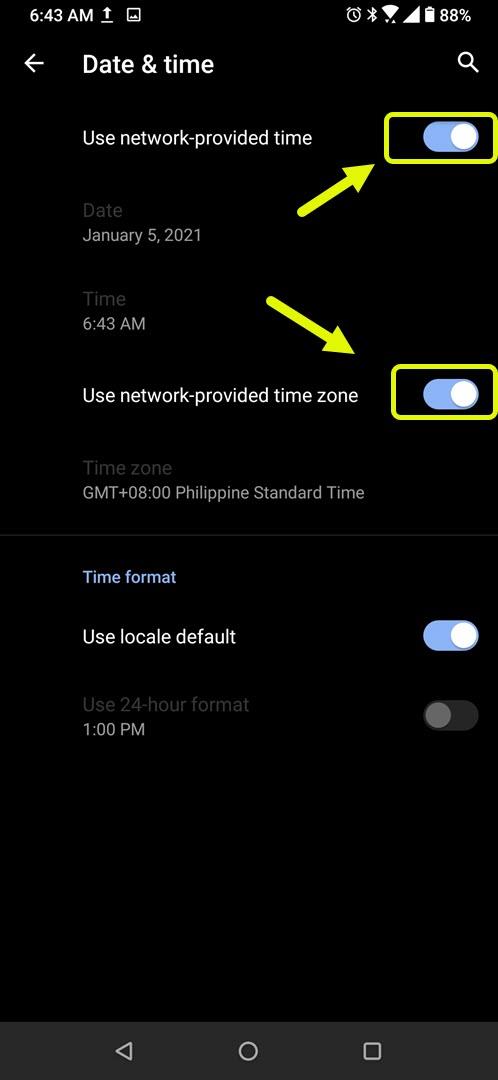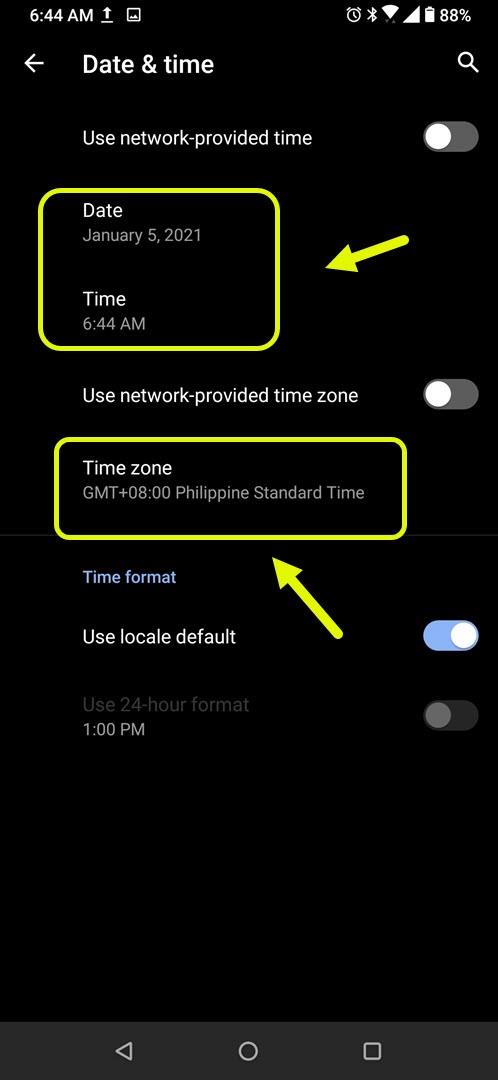Aplikáciu Chyba 100 obchodu Google Play nie je možné nainštalovať. Spravidla sa vyskytuje pri pokuse o inštaláciu alebo aktualizáciu aplikácie. Existuje niekoľko faktorov, ktoré môžu spôsobiť tento problém, od nesprávneho času a dátumu telefónu po poškodené dáta. Ak chcete tento problém vyriešiť, musíte vykonať niekoľko krokov na riešenie problémov.
Ak vlastníte zariadenie Android, je pravdepodobné, že si stiahnete jeho aplikácie z Obchodu Google Play. Toto je oficiálny obchod s aplikáciami Google, ktorý je predinštalovaný na všetkých certifikovaných zariadeniach. Má široký výber bezplatných a platených aplikácií, od hier, filmov, kníh až po aplikácie na zvýšenie produktivity. Prvýkrát uvedený na trh v roku 2012 sa považuje za najväčší obchod s aplikáciami na svete, ktorý má knižnicu s takmer 3 miliónmi aplikácií.
Čo robiť, keď sa v obchode Google Play zobrazí chyba 100
Jedným z problémov, na ktoré môžete naraziť pri pokuse o stiahnutie alebo aktualizáciu ľubovoľnej aplikácie v telefóne, je chybové hlásenie z Obchodu Play. Tu je potrebné urobiť, aby ste to napravili.
Najprv treba urobiť:
- Reštartujte zariadenie.
- Skontrolujte, či je v zariadení spustená najnovšia verzia softvéru.
Metóda 1: Skontrolujte správnosť nastavenia času a dátumu v telefóne
Prvá vec, ktorú by ste mali urobiť v tomto prípade, je skontrolovať, či má váš telefón správne nastavenie času a dátumu. Je to tak preto, lebo certifikáty zabezpečených stránok sú platné iba určité obdobie, takže váš telefónny čas by sa mal zhodovať s časom servera. Konkrétne kroky sa môžu líšiť pre váš model zariadenia.
Potrebný čas: 3 minúty.
Použite správny dátum a čas
- Klepnite na Nastavenia.
Môžete to urobiť tak, že prejdete prstom nahor z domovskej obrazovky a potom klepnete na ikonu Nastavenia.

- Klepnite na Systém.
Toto vám umožní prístup k nastaveniam vášho telefónneho systému.

- Klepnite na Dátum a čas.
Na tomto mieste môžete spravovať nastavenie času a dátumu prístroja.

- Vypnite automatické údaje a čas, ako aj prepínanie časových pásiem.
Takto môžete manuálne nastaviť čas, dátum a časové pásmo.

- Nastavte správny čas, dátum a časové pásmo.
Mal by to byť aktuálny čas a dátum vašej konkrétnej polohy.

Reštartujte telefón a potom skontrolujte, či problém stále pretrváva.
Metóda 2: Vymažte vyrovnávaciu pamäť a údaje z obchodu Google Play
Niekedy môže byť tento problém spôsobený poškodením údajov vo vyrovnávacej pamäti v Obchode Play. Ak to chcete opraviť, budete musieť vymazať medzipamäť a údaje aplikácie. Konkrétne kroky sa môžu líšiť pre váš model zariadenia
- Klepnite na Nastavenia.
- Klepnite na Aplikácie a oznámenia.
- Klepnite na Zobraziť všetky aplikácie.
- Klepnite na Obchod Google Play.
- Klepnite na Úložisko a vyrovnávacia pamäť.
- Klepnite na Vymazať úložisko a Vymazať medzipamäť a potom potvrďte svoju akciu.
Po vykonaní týchto krokov skúste skontrolovať, či problém stále pretrváva.
Metóda 3: Odstráňte a potom pridajte účet Google prepojený s vaším zariadením
O odstránení vášho účtu Google zo zariadenia a jeho opätovnom pridaní je známe, že tento konkrétny problém vyriešil. Môžete to urobiť tak, že prejdete do ponuky Nastavenia – Účty – Google – a potom kliknete na tlačidlo Odstrániť účet. Po odstránení účet znova pridajte.
Po vykonaní krokov uvedených vyššie úspešne odstránite chybu 100, ktorú je možné nainštalovať.
Navštívte našu androidhow Youtube Channel, kde nájdete ďalšie videá na riešenie problémov.
Prečítajte si tiež:
- Ako opraviť chybu obchodu Google Play DF-DLA-15